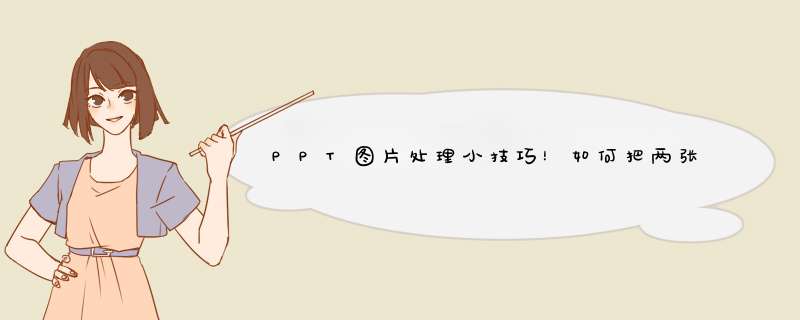
在做PPT的时候,我们很可能面临自己找到的图片素材尺寸不能够恰好铺满页面,存在高度或高度不足的情况。
一般遇到这种情况,我们大多会进行图片的等比例拉伸后裁切。
这样对于本身高清或者画面重心恰好满足的图片,当然是可以进行拉伸铺满页面。
但是如果这个图片质量一般,一旦拉伸就会变得更模糊;如果这个图片画面重心不拉伸刚好,一旦拉伸画面重心就偏移了;那么我们该怎么呢?
这次,我们分享一个超宽屏PPT中图片处理的小技巧——两张图片无缝拼接合成一张横版长图。
先介绍下最简单的技巧——PPT图片反转拼接。
在做超宽屏PPT的时候,一般找到的即使是大尺寸图片也难符合PPT的比例。
此时比较好用的办法就是将原图左右镜像反转,然后拼接在一块。
但也有可能出现瑕疵问题1:两张图片拼接之处不够自然。
处理办法:对原图右侧拼接处进行裁剪,把不利于衔接的部分裁剪掉,然后复制副本进行左右镜像反转拼接。
可能出现的瑕疵问题2:拼接处在放映的时候拼接处会出现缝隙。
处理办法:
粘贴法:选中原图和反转后的图片,然后粘贴成图片,这样两张图片就成为一张没有缝隙的图片了。
遮罩法:
在中间线处放置矩形渐变遮罩,使之过渡更自然。渐变透明度可以根据实际需要进行调整。
再来讲下如何使用PS无缝拼接两张图片。
打开PS,新建一个空白文档,尺寸可以根据自己在PPT里想要的比例或图片本身宽度的两倍。
将两张图片拖入PS里后,移动图片让拼接处距离为0。
选中两个图片,点击鼠标左键,将两张图片转换为图层。
Ctrl选中两个图层,点击PS菜单栏——编辑——自动混合图层。
在自动混合图层中,选择全景图——勾选“无缝色调和颜色”——勾选“内容识别填充透明区域”。
这样就拼接成了一张图片,但是衔接之处还是有一点不够自然。
接下来,我们就需要用污点修复画笔工具、修补工具进行微调。
修复之后,中间过渡区域云层自然了很多。
图片调整完之后,我们一起看看用在PPT里效果怎么样。
超宽屏的企业介绍PPT,书法字体、雄鹰、红飘带为元素构成,再加上日出和左侧登山的人,整体大气蓬勃。
超宽屏党政风PPT,书法字体加党政元素,做了两个版本,一个是透明度较低、红色较少的,另一个是红色铺的较多的。
好了,以上就是本次的全部内容,我们下次再见!
PPT中图片处理技巧多种多样,怎么才能做出精美的幻灯片是众多用户考虑的问题。其实大自然可以给我们灵感,类似于蜂窝。以下是我为您带来的关于PPT2013多图处理技巧制作蜂窝状拼图,希望对您有所帮助。PPT2013多图处理技巧制作蜂窝状拼图
蜂巢的俗称,蜂房由无数个大小相同的房孔组成,房孔都是正六角形。我们可以排列出一些六边形,将图片填充进去,会有意想不到的效果。
①启动PowerPoint2013,先进行六边形的插入,点击菜单栏--插入--形状,选择六边形。
②画出一个六边形,选中图形,在格式选项卡下点击颜色填充按钮,更改填充色。
③可以利用复制粘贴的方法或者按住Ctrl键拖动,弄出多个六边形,将其排列起来。
④选中其中一个六边形,单击填充按钮,选择图片。
⑤d出本地对话框,选择几张精美的图片插入进来。不要将图片全部放在一起,要协调。
⑥将比例放大,六边形用多种颜色进行填充,这样更加美观。
猜你喜欢:
1. ppt2013蜂窝状拼图怎样制作图文教程
2. 怎么在ppt2013中制作蜂窝状拼图
3. 怎么在ppt2013中制作阶梯流程图
4. 怎么ppt2010中使用拼图功能
5. 怎么在ppt2013中设置文本虚线框
欢迎分享,转载请注明来源:内存溢出

 微信扫一扫
微信扫一扫
 支付宝扫一扫
支付宝扫一扫
评论列表(0条)